Envía faxes desde Gmail
Envía archivos adjuntos por fax sin esfuerzo.
Se admiten todos los formatos de archivo.
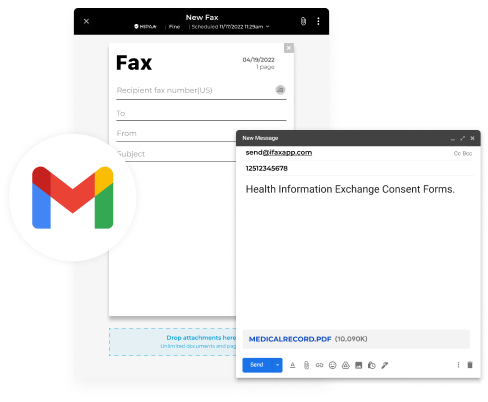
Enjoy iFax services at 50% off!
Your discount will be applied during checkout.
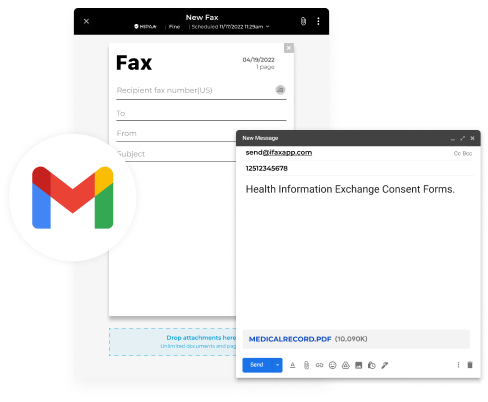
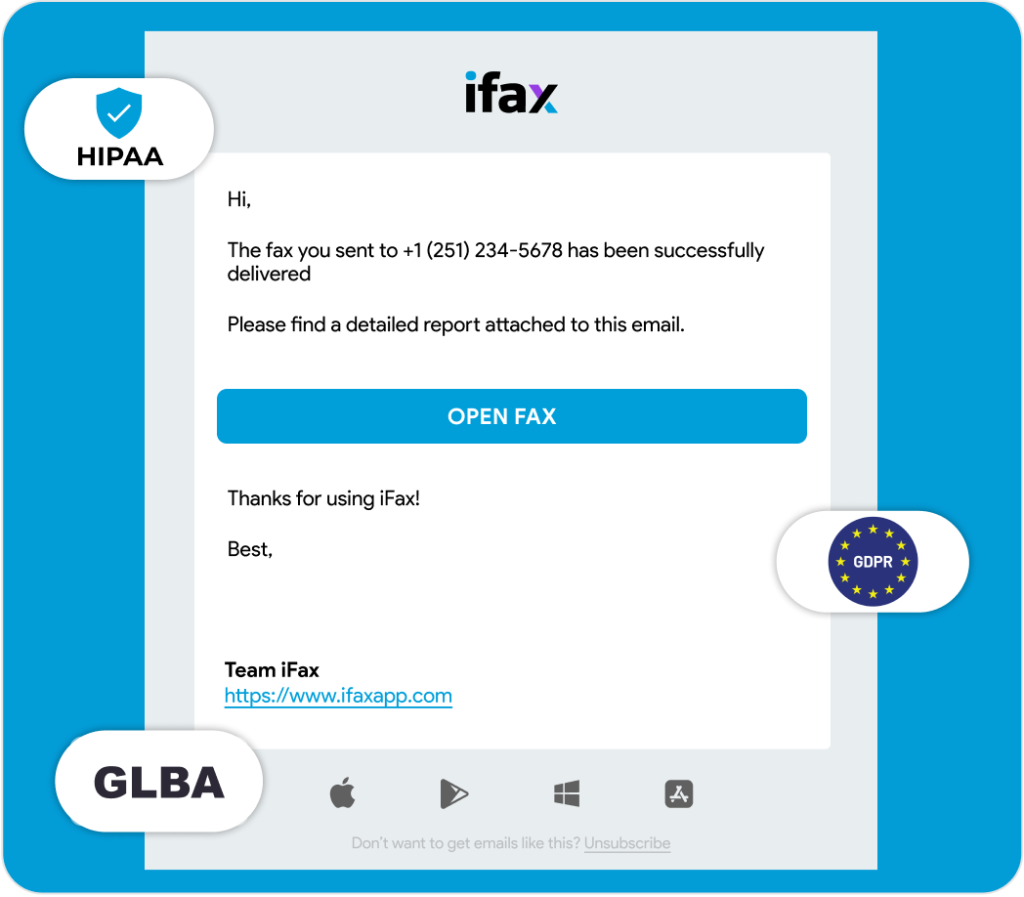
Gmail puede carecer de funciones de fax, pero eso no significa que no puedas usar tu correo electrónico para enviar faxes. Todo lo que necesitas para desbloquear esta capacidad es sincronizar tu cuenta de iFax con Gmail.
Nuestra función de correo electrónico a fax simplifica la transmisión de documentos al imitar el proceso de correo electrónico regular. ¿La ventaja adicional? Tus documentos se encriptan, reduciendo los riesgos de acceso no autorizado. Además, nuestro sistema de fax en línea cumple con regulaciones globales como HIPAA, GLBA y GDPR.
iFax mejora la accesibilidad a los documentos al almacenar los faxes en la nube. Esto te permite acceder a ellos y recuperarlos desde cualquier lugar, incluso fuera de la oficina. También puedes sincronizar tu almacenamiento en la nube para un flujo de trabajo de documentos más simplificado.
Con iFax, puedes enviar fax desde Gmail sin necesidad de habilidades técnicas extensas. En minutos, puedes transmitir de manera segura incluso los archivos más confidenciales a tus colegas o clientes. Aquí te explicamos cómo hacerlo:
Recibirás una confirmación por correo electrónico una vez que la transmisión esté completa y exitosa.
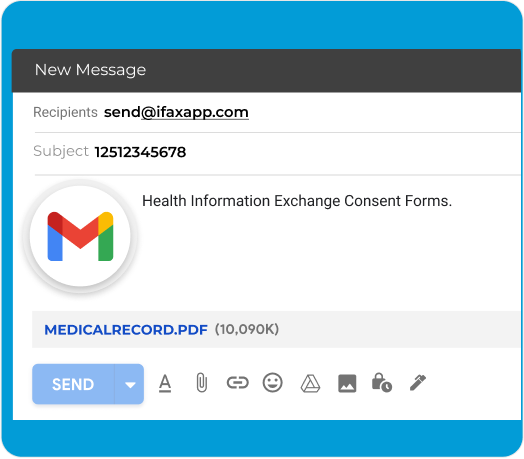
Integrar el fax de Gmail de iFax puede ayudar a simplificar tu proceso de comunicación sin esfuerzo. Elimina la necesidad de cambiar entre múltiples plataformas y envía faxes directamente desde tu aplicación de Gmail.
Con iFax integrado en Gmail, puedes enviar faxes cómodamente sin salir de tu entorno de correo electrónico, ahorrando tiempo y esfuerzo.
Para ser claros, Google no proporciona un servicio de fax directamente. Sin embargo, enviar y recibir un fax sigue siendo posible usando sus herramientas de negocios y productividad.
Aprovechando servicios de fax en línea de terceros como iFax, puedes integrar las funcionalidades de fax en Gmail de Google, Google Drive, Google Docs y otras aplicaciones de Workspace. Tampoco es necesario conectarse a una línea analógica o módem de fax para que funcione.
Sí, puedes enviar un fax desde Gmail usando iFax. Es un proceso sencillo que no requiere habilidades técnicas extensas.
Para iniciar el envío de faxes desde tu cuenta de Gmail, simplemente comienza haciendo clic en el botón “Redactar” para crear un nuevo correo electrónico. Luego, dirige el fax a send@ifaxapp.com en el campo “Para”. A continuación, ingresa el número de fax del destinatario en la línea de Asunto. Adjunta el documento que deseas enviar por fax y, si lo deseas, incluye un mensaje opcional en el cuerpo del correo electrónico. Finalmente, con todo configurado, solo haz clic en el botón “Enviar” para transmitir el fax sin problemas a través de iFax. Este proceso fácil de usar asegura que enviar faxes desde Gmail sea una tarea rápida y eficiente.
Para enviar un fax desde Google Chrome, puedes usar iFax, que te permite enviar faxes directamente desde tu cuenta de Gmail.
Enviar faxes desde tu cuenta de Gmail usando iFax u otros servicios de fax de buena reputación se considera generalmente seguro. Estos servicios están diseñados para garantizar la seguridad y confidencialidad de tus transmisiones por fax.
Es posible enviar faxes de forma gratuita usando Gmail, incluso si no tienes una máquina de fax o línea telefónica analógica. Todo lo que necesitas es un proveedor confiable que ofrezca correo electrónico a fax.
Cuando te registras en una cuenta Profesional de iFax, puedes enviar o recibir faxes sin incurrir en tarifas durante el período de prueba de siete días.
Así es como funciona:
El destinatario recibirá el fax como lo haría normalmente en una máquina de fax. Si ya usan un servicio de fax en línea, pueden acceder fácilmente a él en su panel de control de cuenta.
Recordatorio: Enviar un fax por correo electrónico solo es posible si estás enviando un fax a un destinatario con un número de fax existente y activo.